win10未检测到正确的适配器电脑没有网怎么办 Win10电脑无法连接网络怎么办
更新时间:2024-06-02 11:38:07作者:xiaoliu
当我们使用Win10电脑无法连接网络时,很可能是由于系统未能正确检测到网络适配器的原因,而没有网络连接的电脑无法正常上网、下载软件或进行在线工作,这无疑给我们的生活和工作带来了诸多不便。那么当我们遇到这种情况时,应该如何解决呢?下面就让我们一起来探讨一下解决Win10电脑无法连接网络的有效方法。
具体方法:
1、首先打开桌面的【 控制面板 】。
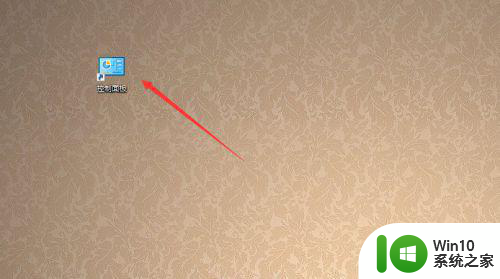
2、在控制面板界面里选择【 设备管理器 】。
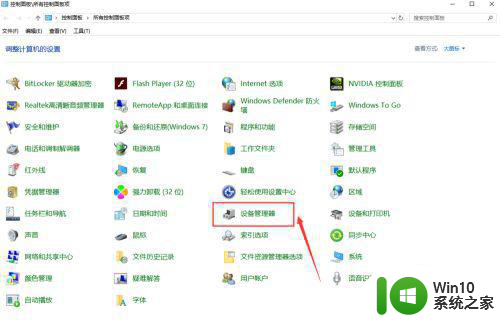
3、在设备管理器的列表中查看【 网络适配器 】中查看有没有安装网卡驱动,如果没有安装网卡驱动就会出现感叹号,那么我们就进行安装网卡驱动的操作。
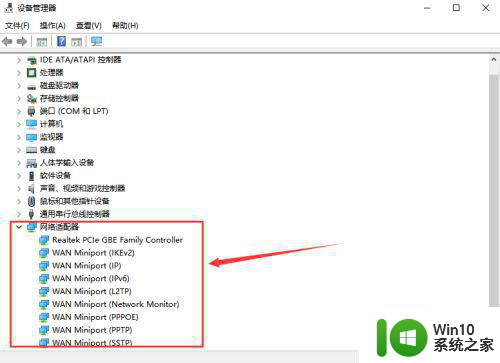
4、然后下载360驱动大师2.0:网卡驱动版,如图所示。
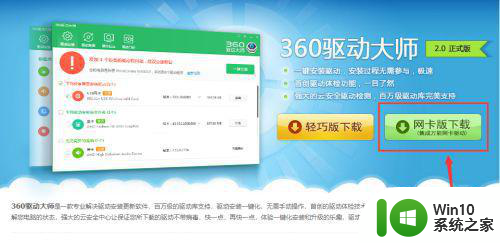
5、接下来按提示安装好360驱动大师,如图所示。
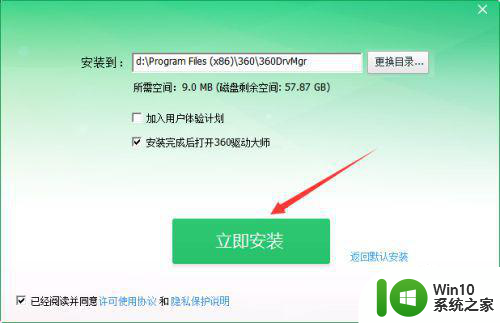
6、安装好360驱动大师之后,驱动大师会自动检测电脑所有已经安装的驱动和缺少的驱动,选择你需要安装的网卡驱动和升级的驱动,如图所示。
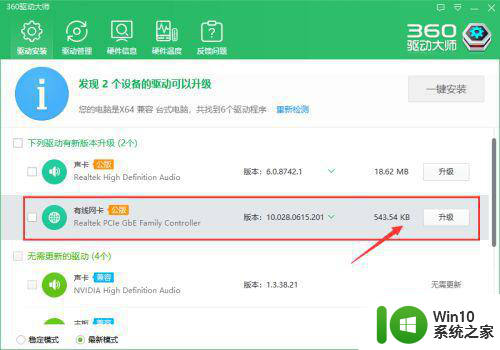
7、最后再回到设备管理器界面,右键【网络适配器】然后点击【扫描检测硬件改动】,你就会发现感叹号已经消失了,说明网卡驱动已经安装好了,说明问题已经解决。
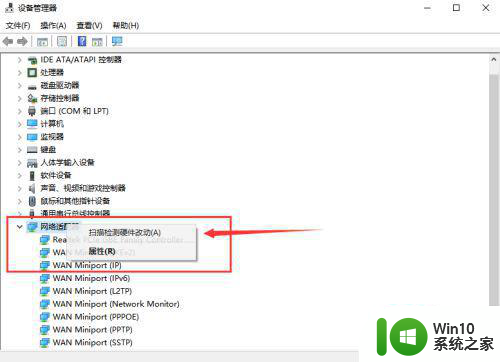
以上就是win10未检测到正确的适配器电脑没有网怎么办的全部内容,还有不懂得用户就可以根据小编的方法来操作吧,希望能够帮助到大家。
win10未检测到正确的适配器电脑没有网怎么办 Win10电脑无法连接网络怎么办相关教程
- win10电脑连接网络时提示本地连接没有有效的ip配置如何处理 Win10电脑本地连接没有有效的ip配置怎么办
- win10电脑wifi无法上网显示没有有效的ip配置怎么修复 win10电脑wifi连接无法上网没有有效的ip配置怎么办
- 笔记本电脑无法找到网络适配器的驱动程序 win10设备管理器中没有网络适配器的解决方法
- win10网络适配器出现叹号的解决技巧 win10网络适配器出现叹号无法连接网络怎么办
- 电脑明明插了网线却显示没插win10没有网怎么解决 电脑插网线但显示未连接win10没有网络怎么办
- win10电脑设备管理器里没有显示网络适配器的处理步骤 Win10电脑网络适配器不显示如何解决
- win10电脑网络适配器怎么修复 window10网络适配器怎么修复
- win10电脑网络连接正常但无法上网修复方法 Win10电脑连接网络但无法上网怎么办
- win10无法找到网络适配器的驱动程序怎么办 win10网络适配器驱动丢失怎么办
- win10笔记本电脑没有无线网络连接图标的解决方法 win10笔记本电脑无线网络连接图标消失怎么办
- 电脑分屏win10未检测到其他显示器怎么办 win10电脑分屏设置未检测到其他显示器怎么办
- win10电脑无法连接WIFI怎么办 win10电脑连不上有线网络怎么解决
- 蜘蛛侠:暗影之网win10无法运行解决方法 蜘蛛侠暗影之网win10闪退解决方法
- win10玩只狼:影逝二度游戏卡顿什么原因 win10玩只狼:影逝二度游戏卡顿的处理方法 win10只狼影逝二度游戏卡顿解决方法
- 《极品飞车13:变速》win10无法启动解决方法 极品飞车13变速win10闪退解决方法
- win10桌面图标设置没有权限访问如何处理 Win10桌面图标权限访问被拒绝怎么办
win10系统教程推荐
- 1 蜘蛛侠:暗影之网win10无法运行解决方法 蜘蛛侠暗影之网win10闪退解决方法
- 2 win10桌面图标设置没有权限访问如何处理 Win10桌面图标权限访问被拒绝怎么办
- 3 win10关闭个人信息收集的最佳方法 如何在win10中关闭个人信息收集
- 4 英雄联盟win10无法初始化图像设备怎么办 英雄联盟win10启动黑屏怎么解决
- 5 win10需要来自system权限才能删除解决方法 Win10删除文件需要管理员权限解决方法
- 6 win10电脑查看激活密码的快捷方法 win10电脑激活密码查看方法
- 7 win10平板模式怎么切换电脑模式快捷键 win10平板模式如何切换至电脑模式
- 8 win10 usb无法识别鼠标无法操作如何修复 Win10 USB接口无法识别鼠标怎么办
- 9 笔记本电脑win10更新后开机黑屏很久才有画面如何修复 win10更新后笔记本电脑开机黑屏怎么办
- 10 电脑w10设备管理器里没有蓝牙怎么办 电脑w10蓝牙设备管理器找不到
win10系统推荐
- 1 番茄家园ghost win10 32位官方最新版下载v2023.12
- 2 萝卜家园ghost win10 32位安装稳定版下载v2023.12
- 3 电脑公司ghost win10 64位专业免激活版v2023.12
- 4 番茄家园ghost win10 32位旗舰破解版v2023.12
- 5 索尼笔记本ghost win10 64位原版正式版v2023.12
- 6 系统之家ghost win10 64位u盘家庭版v2023.12
- 7 电脑公司ghost win10 64位官方破解版v2023.12
- 8 系统之家windows10 64位原版安装版v2023.12
- 9 深度技术ghost win10 64位极速稳定版v2023.12
- 10 雨林木风ghost win10 64位专业旗舰版v2023.12